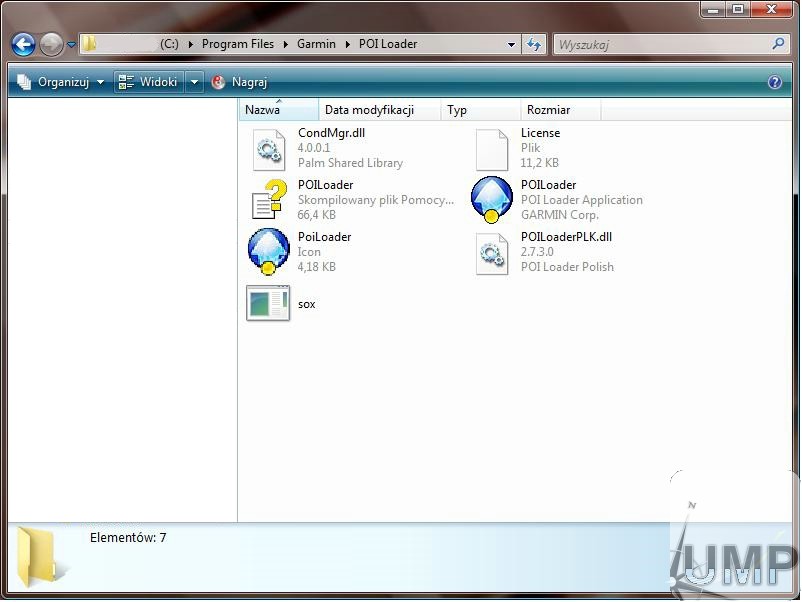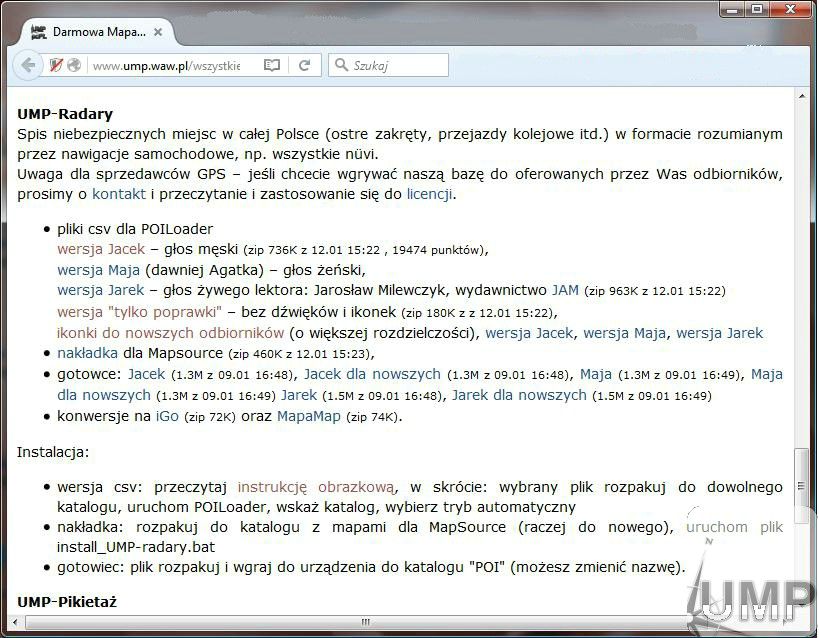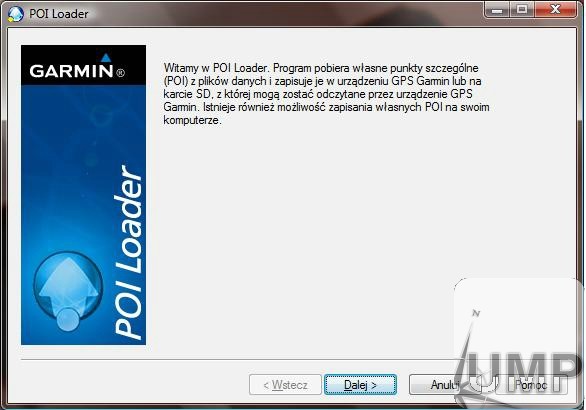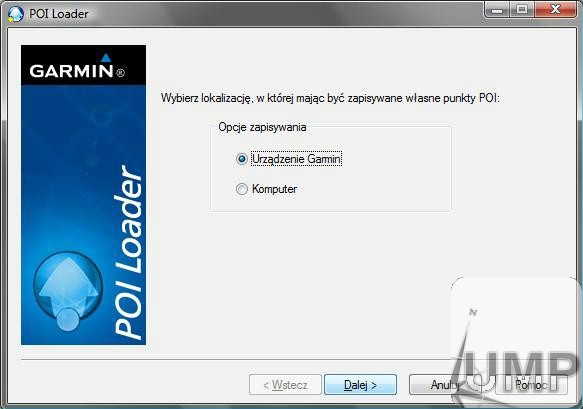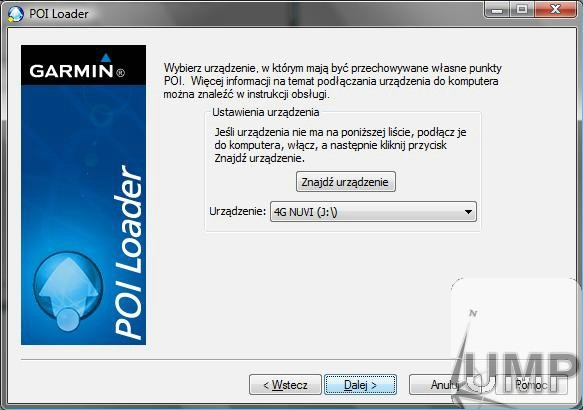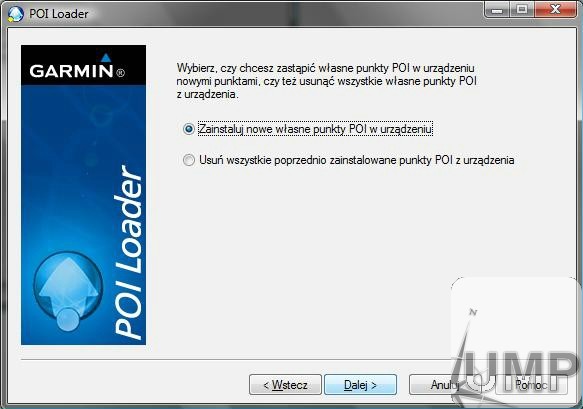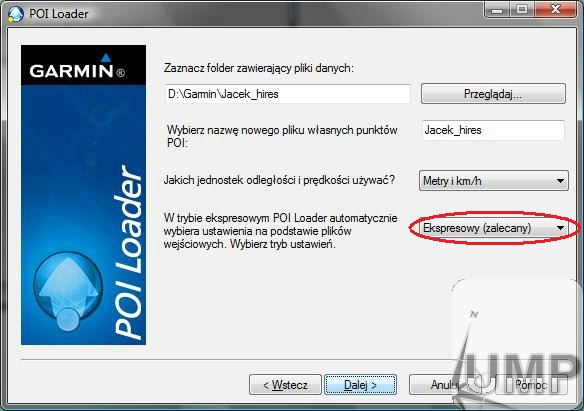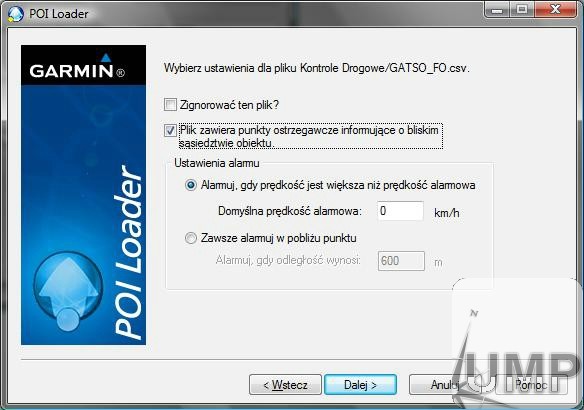Fotoradary
Z UMP
| Linia 1: | Linia 1: | ||
| - | + | Odbiorniki Garmina umożliwiają instalację własnych punktów '''POI''' (Point of interest). | |
| - | + | ===POI Loader=== | |
| - | + | Niezbędny będzie program POI Loader. | |
| + | Pobieramy go ze strony producenta [http://www8.garmin.com/support/download_details.jsp?id=927 POI Loader for Windows] i instalujemy. | ||
| - | + | ===Plik sox.exe=== | |
| - | + | Jeśli chcemy być ostrzegani komunikatami głosowymi np: Uwaga, fotoradar stały (pliki z rozszerzeniem wav) musimy pobrać plik sox. Umieszczamy go w katalogu gdzie zainstalowany jest program. Prawdopodobnie znajduje się na dysku C:/Program Files/Garmin/POILoader. | |
| + | Proszę uważnie przeczytać i pobrać konkretną wersję. Inne nie będą działać prawidłowo. Brak komunikatu lub błąd wgrywania POI. | ||
| + | Jeśli chcemy aby informował nas dyskretny "gong" należy usunąć wszystkie pliki z głosami (wav). | ||
| - | - | + | - potrzebny plik [http://www.garniak.pl/viewtopic.php?f=15&t=9577 sox.exe] |
| + | |||
| + | [[Grafika:05.jpg]] | ||
| + | |||
| + | ===Jak wgrać do odbiornika=== | ||
| + | |||
| + | * Przystępujemy do pobrania danych. | ||
| + | Przy pierwszym ściąganiu danych, decydujemy zależnie od naszych preferencji jakim głosem chcemy być ostrzegani. Jeśli preferujemy męski, pobieramy "wersja Jacek", damskim "wersja Maja", jeśli ma być naturalny głos lektora to "wersja Jarek". | ||
| + | * Następnie rozpakowujemy paczkę z danymi. | ||
| + | Znajdują się w niej pliki posortowane w katalogach: | ||
| + | - Kontrole drogowe | ||
| + | -- Fotoradar stały, GATSO_FS | ||
| + | -- Fotoradar przenośny, GATSO_FP | ||
| + | -- Fotoradar odcinkowy, GATSO_FO | ||
| + | -- Fotoradar Czerwone Światło, GATSO_RL | ||
| + | - Niebezpieczne miejsce, safety_NM | ||
| + | - Przejazdy Kolejowe | ||
| + | -- Przejazd kolejowy strzeżony, safety_SPK | ||
| + | -- Przejazd kolejowy niestrzeżony, safety_NPK | ||
| + | - Pikietaż, safety_slupki | ||
| + | |||
| + | [[Grafika:01.jpg]] | ||
| + | |||
| + | Jeśli jakaś kategoria nas nie interesuje i nie chcemy być o niej powiadamiani, wystarczy skasować te dane pamiętając o wszystkich plikach z tą samą nazwą. Komplet plików zawiera ikonę (bmp), głos (wav) i dane właściwe (csv). | ||
| + | |||
| + | |||
| + | Uruchamiamy program POI Loader | ||
| + | |||
| + | [[Grafika:06.jpg]] | ||
| + | |||
| + | Wybrać gdzie chcemy zainstalować punkty. W urządzeniu lub na komputerze. Druga opcja może się przydać jeśli chcemy komuś przygotować konkretną paczkę POI. | ||
| + | |||
| + | [[Grafika:07.jpg]] | ||
| + | |||
| + | Wybór "Urządzenie Garmin" daje nam możliwość zainstalowania punktów na karcie. | ||
| + | |||
| + | [[Grafika:08.jpg]] | ||
| + | |||
| + | Kolejny krok. Nie musimy nic kasować. POI Loader nas stosownie ostrzeże. | ||
| + | Trzeba jednak pamiętać że jeśli posiadamy inny plik z "radarami" i ich współrzędne się pokrywają będziemy mieli nadmiar komunikatów. Najbardziej problematyczna sytuacja jeśli mamy stare punty i wgrywamy zaktualizowane z tego samego źródła pod inną nazwą. Stare punkty nadal nasz będą ostrzegać. Należy unikać dwóch różnych baz punktów o tej samej tematyce. | ||
| + | |||
| + | [[Grafika:09.jpg]] | ||
| + | |||
| + | Teraz podajemy gdzie znajdują się nasze punkty i jak ma nazywać się nasz plik wynikowy (rozszerzenie gpi). | ||
| + | Zalecana jest opcja ekspresowa. Wiąże się to z domyślną odległością ostrzegania 800 metrów do punktu. Jeśli punkt ma przypisaną prędkość np @50 to będzie to 500 metrów. | ||
| + | |||
| + | [[Grafika:10.jpg]] | ||
| + | |||
| + | Gdyby jednak przyszło nam wybrać opcję "ręcznie" mamy dostępne poniższe opcje. | ||
| + | |||
| + | [[Grafika:11.jpg]] | ||
| + | |||
| + | Po kliknięciu "Dalej" następuje proces łączenia plików w jedną paczkę. Jeśli wszystko pliki były prawidłowe ukaże nam się ekran z gratulacjami i ilością punktów. | ||
| + | |||
| + | [[Grafika:12.jpg]] | ||
| + | |||
| + | |||
| + | - jakie typy odbiorników potrafią z dźwiękiem, jakie mówią, jakie tylko piszczą | ||
[[Kategoria:Użytkowanie mapy]] | [[Kategoria:Użytkowanie mapy]] | ||
Wersja z dnia 23:48, 12 sty 2016
Odbiorniki Garmina umożliwiają instalację własnych punktów POI (Point of interest).
POI Loader
Niezbędny będzie program POI Loader. Pobieramy go ze strony producenta POI Loader for Windows i instalujemy.
Plik sox.exe
Jeśli chcemy być ostrzegani komunikatami głosowymi np: Uwaga, fotoradar stały (pliki z rozszerzeniem wav) musimy pobrać plik sox. Umieszczamy go w katalogu gdzie zainstalowany jest program. Prawdopodobnie znajduje się na dysku C:/Program Files/Garmin/POILoader. Proszę uważnie przeczytać i pobrać konkretną wersję. Inne nie będą działać prawidłowo. Brak komunikatu lub błąd wgrywania POI. Jeśli chcemy aby informował nas dyskretny "gong" należy usunąć wszystkie pliki z głosami (wav).
- potrzebny plik sox.exe
Jak wgrać do odbiornika
- Przystępujemy do pobrania danych.
Przy pierwszym ściąganiu danych, decydujemy zależnie od naszych preferencji jakim głosem chcemy być ostrzegani. Jeśli preferujemy męski, pobieramy "wersja Jacek", damskim "wersja Maja", jeśli ma być naturalny głos lektora to "wersja Jarek".
- Następnie rozpakowujemy paczkę z danymi.
Znajdują się w niej pliki posortowane w katalogach: - Kontrole drogowe -- Fotoradar stały, GATSO_FS -- Fotoradar przenośny, GATSO_FP -- Fotoradar odcinkowy, GATSO_FO -- Fotoradar Czerwone Światło, GATSO_RL - Niebezpieczne miejsce, safety_NM - Przejazdy Kolejowe -- Przejazd kolejowy strzeżony, safety_SPK -- Przejazd kolejowy niestrzeżony, safety_NPK - Pikietaż, safety_slupki
Jeśli jakaś kategoria nas nie interesuje i nie chcemy być o niej powiadamiani, wystarczy skasować te dane pamiętając o wszystkich plikach z tą samą nazwą. Komplet plików zawiera ikonę (bmp), głos (wav) i dane właściwe (csv).
Uruchamiamy program POI Loader
Wybrać gdzie chcemy zainstalować punkty. W urządzeniu lub na komputerze. Druga opcja może się przydać jeśli chcemy komuś przygotować konkretną paczkę POI.
Wybór "Urządzenie Garmin" daje nam możliwość zainstalowania punktów na karcie.
Kolejny krok. Nie musimy nic kasować. POI Loader nas stosownie ostrzeże. Trzeba jednak pamiętać że jeśli posiadamy inny plik z "radarami" i ich współrzędne się pokrywają będziemy mieli nadmiar komunikatów. Najbardziej problematyczna sytuacja jeśli mamy stare punty i wgrywamy zaktualizowane z tego samego źródła pod inną nazwą. Stare punkty nadal nasz będą ostrzegać. Należy unikać dwóch różnych baz punktów o tej samej tematyce.
Teraz podajemy gdzie znajdują się nasze punkty i jak ma nazywać się nasz plik wynikowy (rozszerzenie gpi). Zalecana jest opcja ekspresowa. Wiąże się to z domyślną odległością ostrzegania 800 metrów do punktu. Jeśli punkt ma przypisaną prędkość np @50 to będzie to 500 metrów.
Gdyby jednak przyszło nam wybrać opcję "ręcznie" mamy dostępne poniższe opcje.
Po kliknięciu "Dalej" następuje proces łączenia plików w jedną paczkę. Jeśli wszystko pliki były prawidłowe ukaże nam się ekran z gratulacjami i ilością punktów.
- jakie typy odbiorników potrafią z dźwiękiem, jakie mówią, jakie tylko piszczą